Migrace z cPanelu na Plesk
Plesk a cPanel mají různé obchodní modely a funkce, které vyžadují konverzi migrovaných objektů během nasazení na cílovém serveru. Mám na mysli způsob migrace hostitelského účtu cPanel na Plesk
Například: Zaparkované domény v cPanelu se převedou na aliasy domén v Plesku.
Některé objekty a nastavení nebudou kvůli technickým omezením migrovány
Například: Heslo uživatele šifrovaného FTP v cPanel se nepřenese do Plesk.
Plesk generuje nová hesla pro uživatele FTP během procesu nasazení a uvádí je ve zprávě o výsledcích migrace.
Tento článek vysvětluje proces migrace účtů z cPanelu na ovládací panel Plesk pomocí nástroje Plesk Migration &Transfer Manager .
Integrovaný Správce migrace Plesk je k dispozici pouze v nejnovějších verzích Plesk, jako je 11.0,11.5,12.0,12.5
Otevřete Správce migrace a přenosu v GUI Plesk:
Tools & Settings > Migration & Transfer Manager and click the Start New Migration button.
Krok 1:
V prvním kroku průvodce migrací zadejte název hostitele zdrojového serveru (nebo IP adresu), port SSH serveru a heslo uživatele root. Poté vyberte možnosti migrace celého serveru nebo provedení selektivní migrace.
Ponechte Použít přenos rsync volba povolena — to zlepší rychlost a spolehlivost přenosu dat a také sníží požadavky na volné místo na disku pro zdrojový i cílový server.
Nastavení migrace
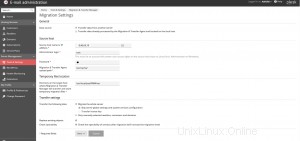
Můžete určit umístění dat dočasné migrace na zdrojovém (cesta pro nahrávání agenta pro migraci a přenos) a cílovém serveru (umístění dočasných souborů). Pokud zdrojový server hostí velké databáze nebo Použít transport rsync byla deaktivována, doporučujeme vám vybrat cesty k umístěním s dostatkem volného místa na disku
Krok 2:
Pokud selektivní migrace byl vybrán v předchozím kroku Migration &Transfer Manager průvodce zobrazí obrazovku se seznamem účtů na zdrojovém serveru, každý se zaškrtávacím políčkem k výběru.
Navíc si můžete vybrat možnosti přenosu všech dat, pouze pošty nebo všeho kromě pošty. Ve výchozím nastavení se všechna data migrují.
Krok 3:
Další krok Mapování IP adresy umožňuje vybrat si schéma mapování IP adres. (tj. jaké IP adresy budou mít domény na cílovém serveru, na základě IP adres, které měly na zdrojovém serveru)
Dvě nebo více sdílených IP adres lze mapovat na jednu sdílenou IP adresu na serveru Plesk. Mapování vyhrazených IP adres však lze provést jednotlivě.
IP adresy se během nasazení změní v DNS záznamech domény a nastavení hostingu.
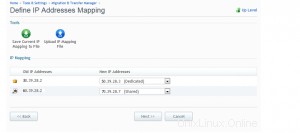
Krok 4:
Poté se spustí vaše migrace. Průběh lze sledovat v Migration &Transfer Manager obrazovka. Po dokončení Správce migrace a převodu podá zprávu o obecném stavu migrace. (Dokončeno nebo Dokončeno s chybami)

Pokud migrace skončí s chybami, na obrazovce procesu migrace budou k dispozici odkazy na zobrazení nebo stažení zprávy o výsledcích migrace. Chcete-li se k němu dostat, klikněte na název hostitele zdrojového serveru v seznamu migrací
Pro pomoc s migrací nás můžete kontaktovat. Také budeme spravovat servery cPanel a Plesk s nejnižšími cenami, další podrobnosti najdete v naší cPanel Server Management.